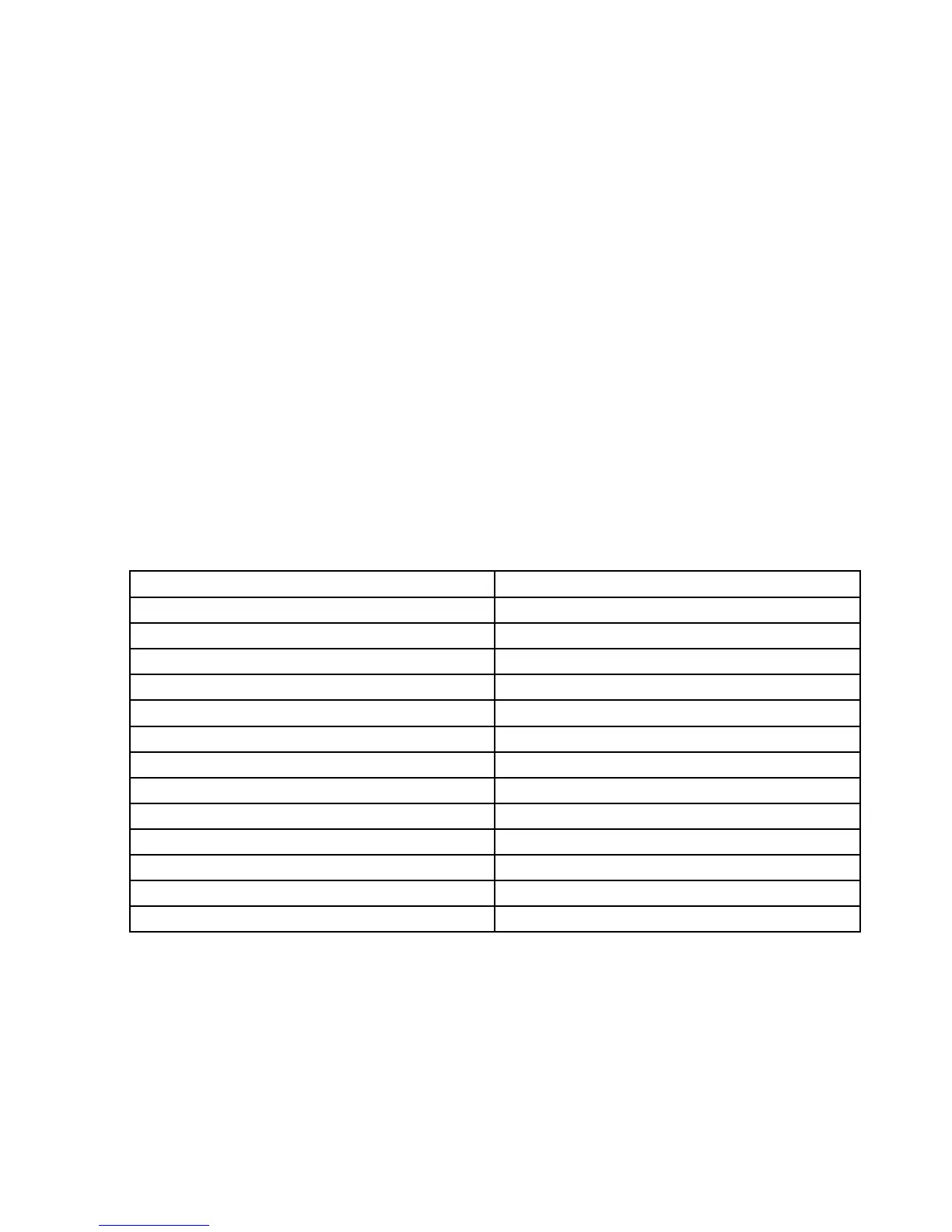•“RescueandRecovery”påside37
•“SystemUpdate”påside37
•“ThinkVantageGPS”påside37
•“LenovoSimpleTap”påside38
•“LenovoThinkVantageTabletShortcutMenu”påside38
Bemærk:HvisduvilhaveereoplysningeromThinkVantage-teknologierogandreløsningerfraLenovo,
skaldugåtil:
http://www.lenovo.com/support
AdgangtilprogrammeriWindows7
HvisdubrugerWindows7,kanduåbneprogrammervedhjælpafenafmetodernenedenfor:
•DukanfåprogrammetfraLenovoThinkVantageTools.
KlikpåStart➙Alleprogrammer➙LenovoThinkVantageTools.Dobbeltklikderefterpådetrelevante
ikon,afhængigtafhvilketprogramduvilåbne.
Bemærk:HvisetprogramikoninavigationsvinduetiLenovoThinkVantageTools-programmeter
nedtonet,angiverdet,atduskalinstallereprogrammetmanuelt.Dobbeltklikpåprogramikonetforat
installereprogrammetmanuelt.Følghereftervejledningenpåskærmbilledet.Nårinstallationsprocessen
ergennemført,aktiveresprogramikonet.
Tabel1.ProgrammeriLenovoThinkVantageTools
Program
Navnpåikon
AccessConnections™
Internetforbindelse
ActiveProtectionSystem
Airbaglignendebeskyttelse
FingerprintSoftware
Fingeraftrykslæser
LenovoThinkVantageToolbox
Systemsundhedogfejlnding
MobileBroadbandActivate
Mobilt3G-bredbånd
PasswordManager
Opbevaringsstedtilkodeord
PowerManager
Strømfunktioner
RecoveryMediaFactoryRecovery-diske
RescueandRecoveryUdvidetsikkerhedskopieringogretablering
SystemUpdateOpdateringogdrivere
ThinkVantageGPSGPS
LenovoSimpleTapSimpleTap
LenovoThinkVantageTabletShortcutMenu
Tablet-funktion
•DukanogsåfåadgangtilprogrammerneviaKontrolpanel.
KlikpåStart➙Kontrolpanel.Klikpådetrelevantevalg,afhængigtafhvilketprogramduvilåbne,
ogklikderefterpådentilhørendegrønnetekst.
Bemærk:Hvisduikkenderprogrammet,skaldugåtilKontrolpanel,åbnenavigationsvinduetiLenovo
ThinkVantageTools-programmetogdobbeltklikkepådetnedtonedeikonforatinstalleredetprogram,du
harbehovfor.Følghereftervejledningenpåskærmbilledet.Nårinstallationsprocessenergennemført,
aktiveresprogramikonet,ogdukanndeprogrammetiKontrolpanel.
ValgeneiKontrolpanel,dengrønnetekstogprogrammernevisesifølgendetabel.
Kapitel1.Produktoversigt33
